
Mnogi korisnici se nisu prešli na Windows 8 i 8.1 sa sedmom verzijom iz različitih razloga. Ali nakon što se pojavi Windows 10, sve više i više korisnika razmišlja o promjeni sedam na najnovijoj verziji Windows-a. U ovom su članku uspoređujemo ove dva sistema na primjeru inovacija i poboljšanja u prvih deset, što će vam omogućiti da odlučite o izboru OS-a.
Uporedite Windows 7 i Windows 10
Iz vremena osme verzije, sučelje se malo promijenilo, uobičajeni meni "Pokreni" izgubljen, ali kasnije je uveden ponovo sa mogućnošću postavljanja dinamičkih ikona, promjenu njihove veličine i lokacije. Sve ove vizualne promjene su izuzetno subjektivne mišljenja, a svi odlučuju za sebe da je prikladnije. Stoga, u nastavku smatramo izuzetno funkcionalnim promjenama.
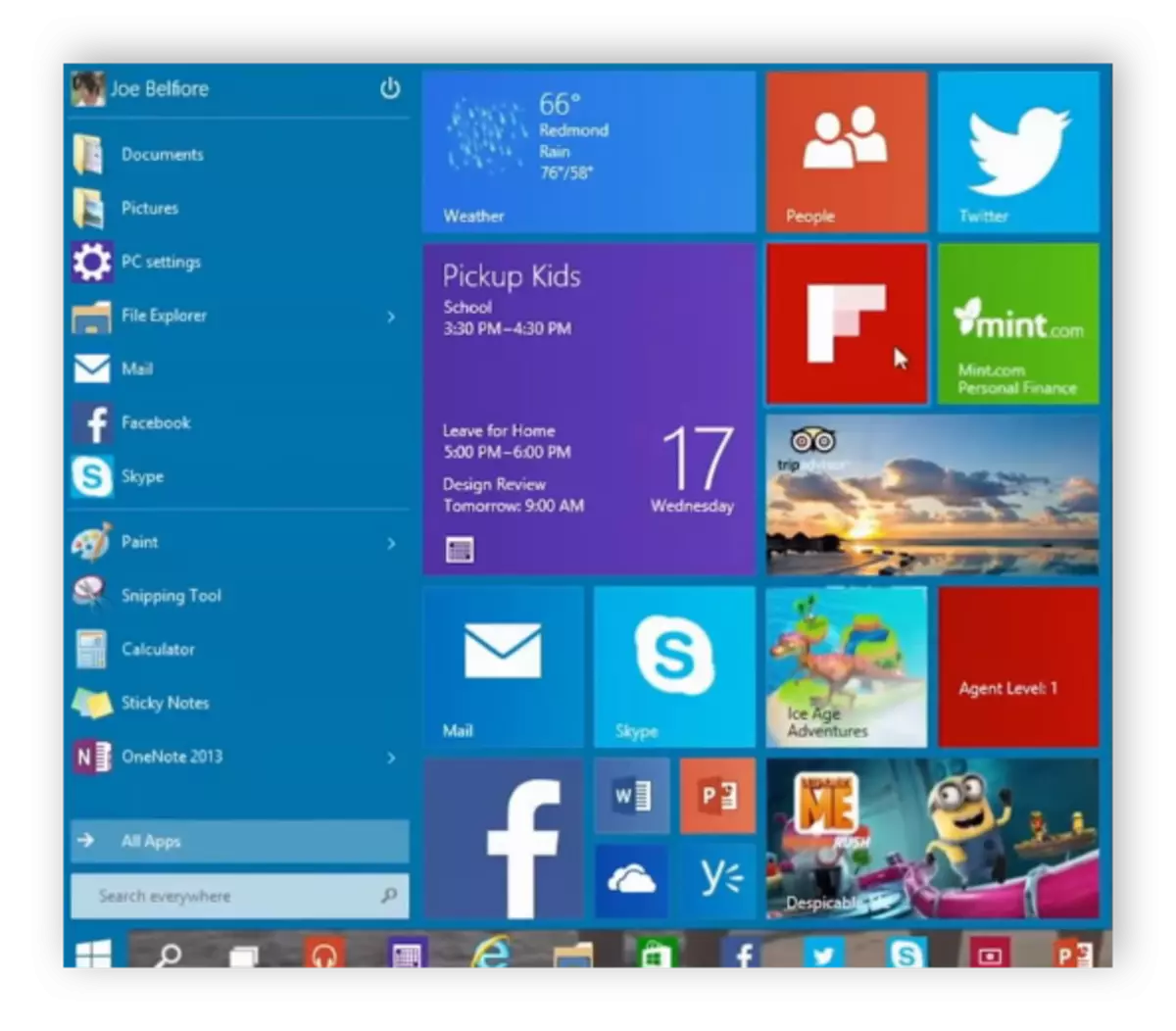
Pogledajte takođe: Postavljanje izgleda Startnog menija u Windows 10
Brzina skidanja
Često se korisnici svađaju o brzini pokretanja ova dva operativna sistema. Ako detaljno razmislite o ovom pitanju, ovdje sve ovisi ne samo iz snage računara. Na primjer, ako je OS instaliran na SSD pogon, a komponente su prilično moćne, tada će različite verzije prozora još uvijek učitati različita vremena, jer mnogo ovisi o programima optimizacije i pokretanja. Što se tiče desete verzije, većina korisnika se učitava brže od sedme.

Upravitelj zadataka
U novoj verziji operativnog sistema, upravitelj zadataka ne mijenja se samo spolja, na njega su dodane određene korisne funkcije. Uvedene su nove karte s korištenim resursima, prikazuje se vrijeme rada sustava, a kartica sa programima pokretanja je dodana.
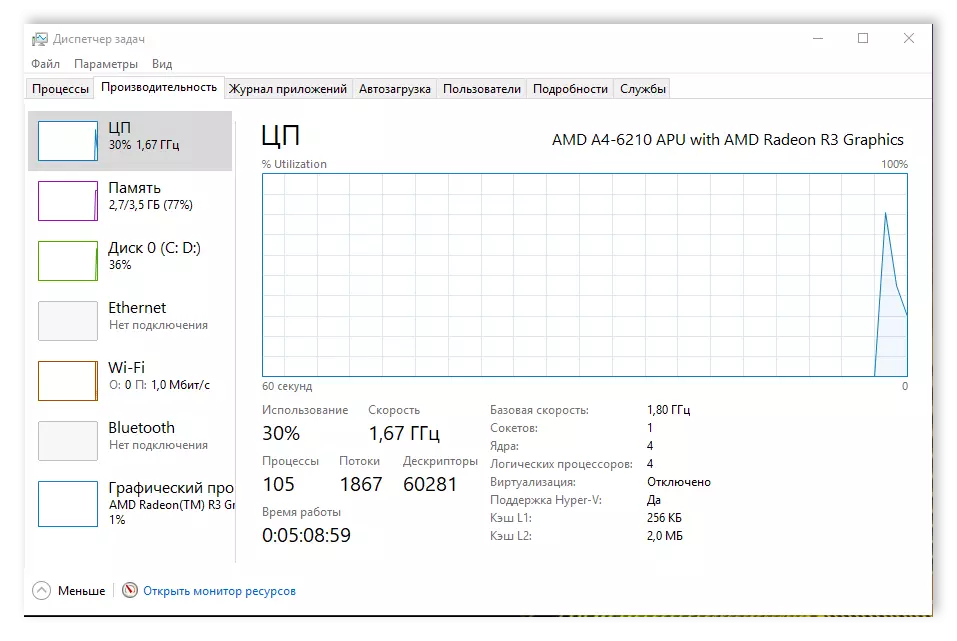
U Windows 7 sve su ove informacije dostupne samo prilikom korištenja softvera treće strane ili dodatne funkcije uključene putem naredbenog retka.
Vratiti početno stanje sistema
Ponekad trebate vratiti izvorne postavke računara. U sedmoj verziji to bi se moglo učiniti samo nakon kreiranja tačke za oporavak ili koristiti instalacijski disk. Pored toga, mogli biste izgubiti sve upravljačke programe i izbrisane privatne datoteke. U desetoj verziji, ova značajka je izgrađena prema zadanim postavkama i omogućava vam da se vratite sustav u prvobitno stanje bez brisanja ličnih datoteka i upravljačkih programa.
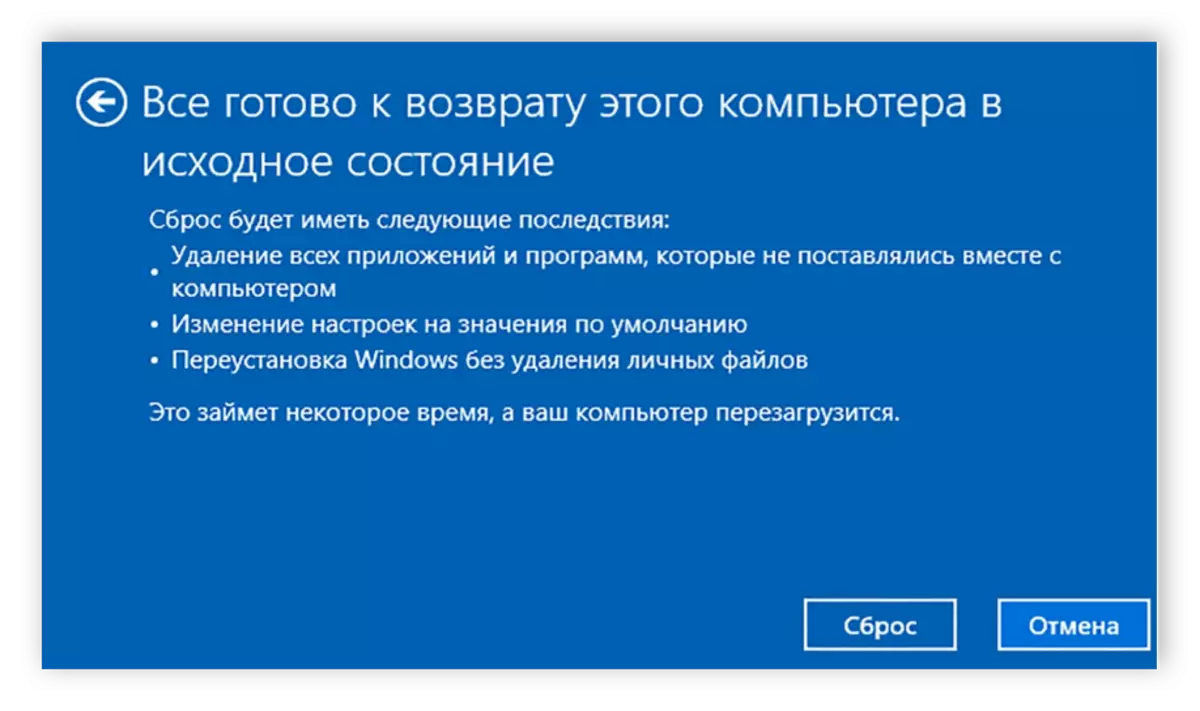
Korisnici dobivaju mogućnost odabira ili brisanja datoteka koje su vam potrebne. Ova je značajka ponekad izuzetno korisna i prisustvo je u novim verzijama sustava Windows pojednostavljuje oporavak sistema u slučaju kvara ili infekcije virusnim datotekama.
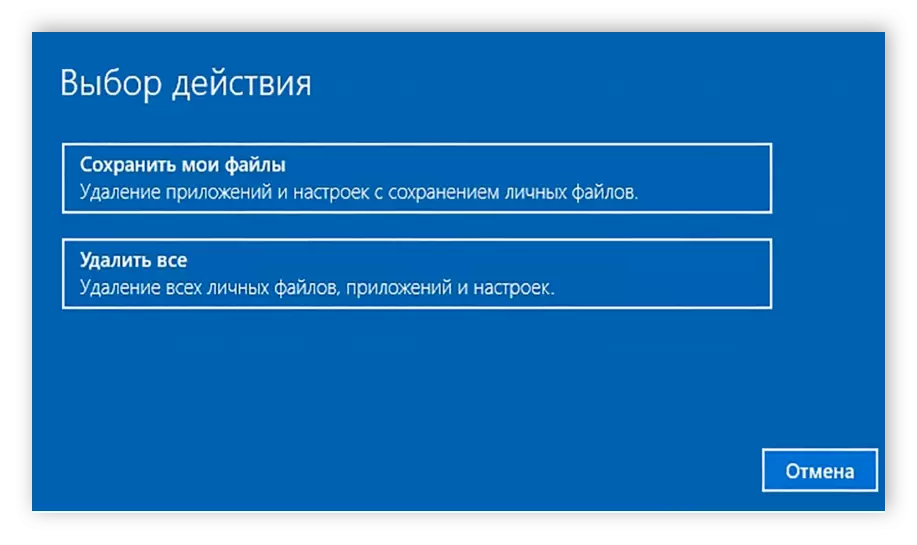
Vidi također: Kako stvoriti tačku za oporavak u Windows 7
Verzije DirectX
DirectX se koristi za interakciju upravljačkih programa aplikacija i video kartica. Instaliranje ove komponente omogućava vam da povećate produktivnost, kreirate složenije scene u igrama, poboljšajte objekte i interakciju s procesorom i grafičkom karticom. U Windows 7 korisnici su dostupni ugradnju DirectX 11, a DirectX 12 je razvijen posebno za desetu verziju.
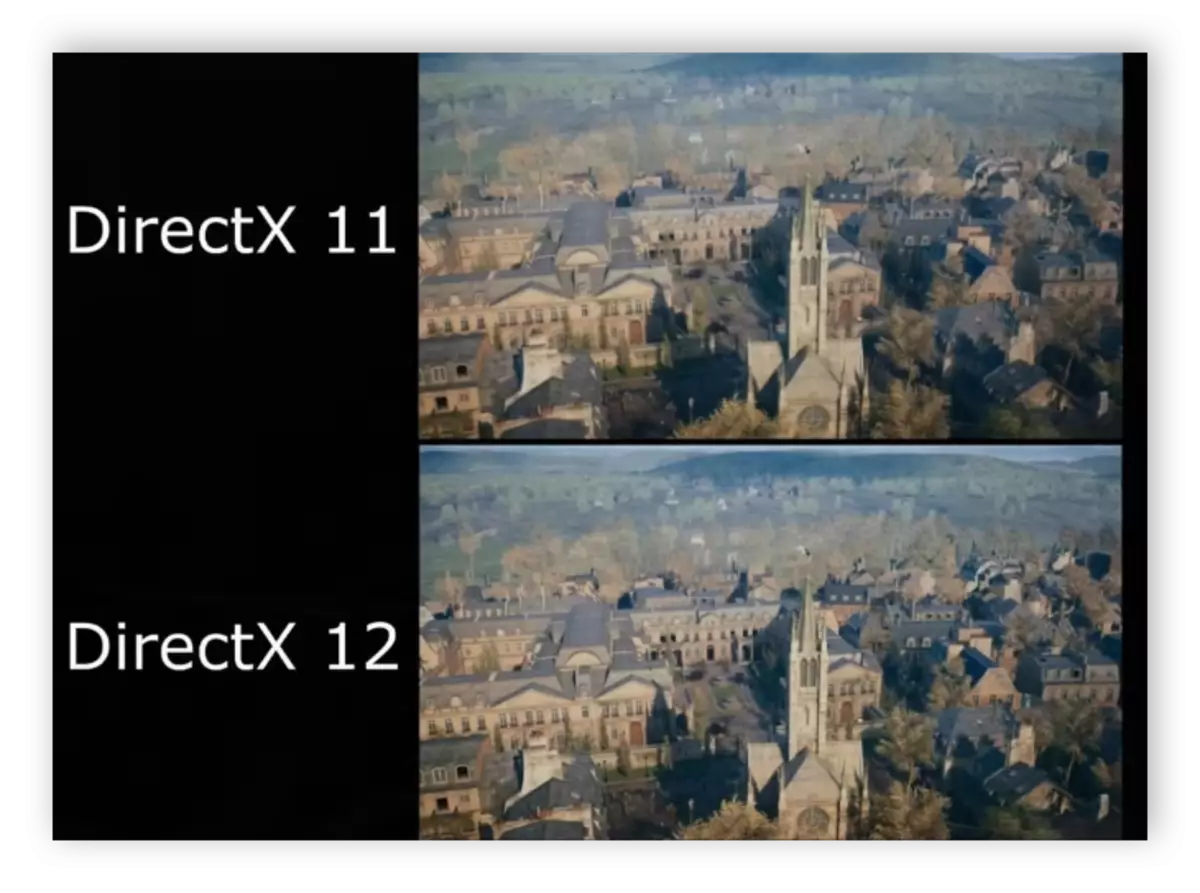
Na osnovu toga može se zaključiti da se u budućim novim igrama neće podržati na Windows 7, tako da će se morati ažurirati na desetine.
Vidi također: Koji je Windows 7 bolji za igre
Snap Mode
U Windows 10, Snap Mode je optimiziran i poboljšan. Ova značajka omogućuje vam istovremeno rad s nekoliko prozora, postavljajući ih na pogodno mjesto na ekranu. Način punjenja pamti lokaciju otvorenih prozora, nakon čega automatski gradi njihov optimalni prikaz u budućnosti.

Na raspolaganju za stvaranje i virtualnu radnu površine na kojima možete, na primjer, distribuirati programe po grupama i povoljno prelaziti između njih. Naravno, funkcija Snap takođe je prisutna i u Windows 7, međutim, u novoj verziji operativnog sistema, dovršena je i sada ga koristi što je moguće ugodnije.
Windows Store.
Standardna komponenta operativnih sistema Windows, počevši od osme verzije, je trgovina. Kuplje se i preuzima određene aplikacije. Većina ih se distribuira besplatno. Ali odsustvo ove komponente u prethodnim verzijama OS-a nije kritičan minus, mnogi su korisnici kupljeni i preuzeli programe i igre sa službenih web lokacija.
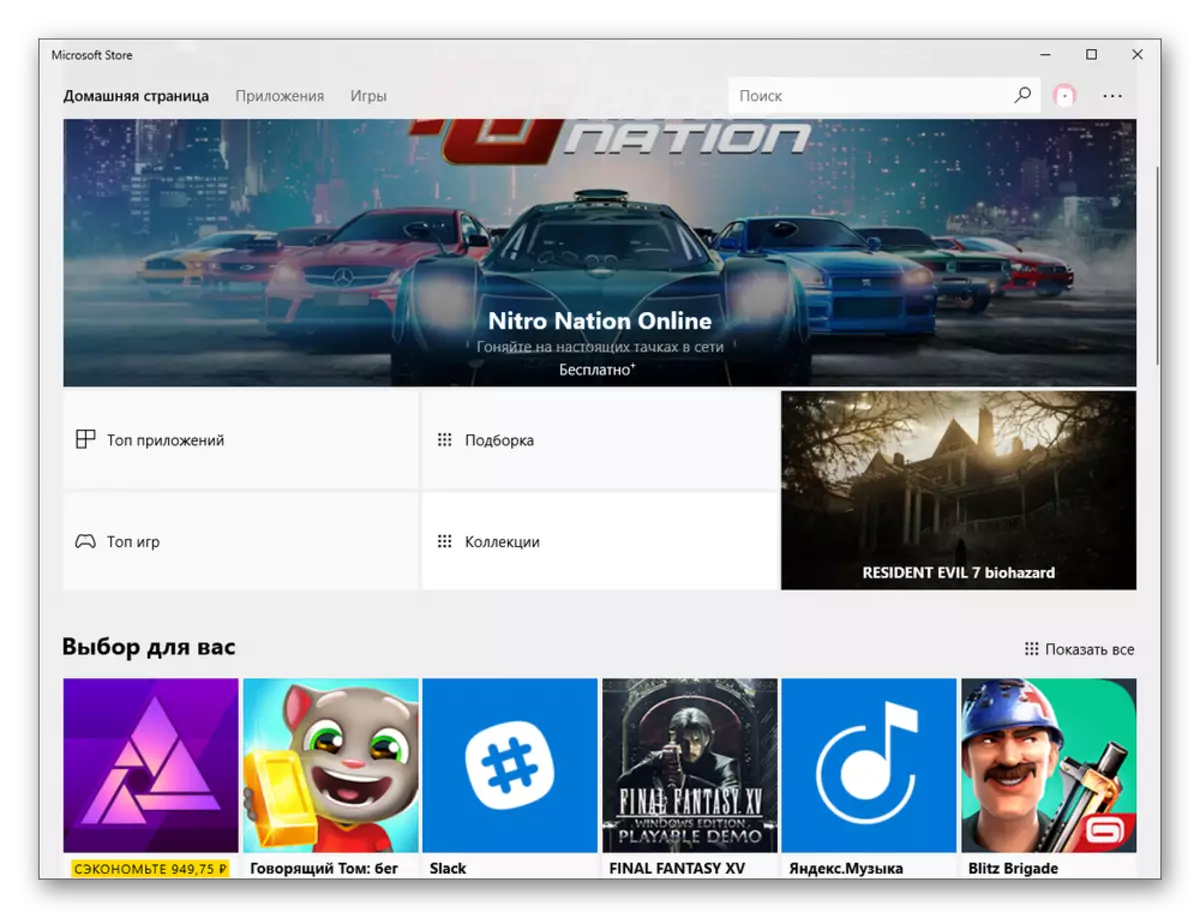
Pored toga, vrijedi napomenuti da je ova prodavnica univerzalna komponenta, kombinira se u opći direktorij na svim Microsoftovim uređajima, što ga čini izuzetno prikladnim, u slučaju nekoliko platformi.
Ivica pregledača.
Novi preglednik EDGE došao je za zamjenu Internet Explorera i sada je postavljen prema zadanim postavkama u novoj verziji Windows operativnog sistema. Web pretraživač je stvoren ispočetka, ima ugodno i jednostavno sučelje. Njegova funkcionalnost uključuje korisne mogućnosti crtanja izravno na web stranici, brzom i praktičnoj štedi potrebnih web lokacija.
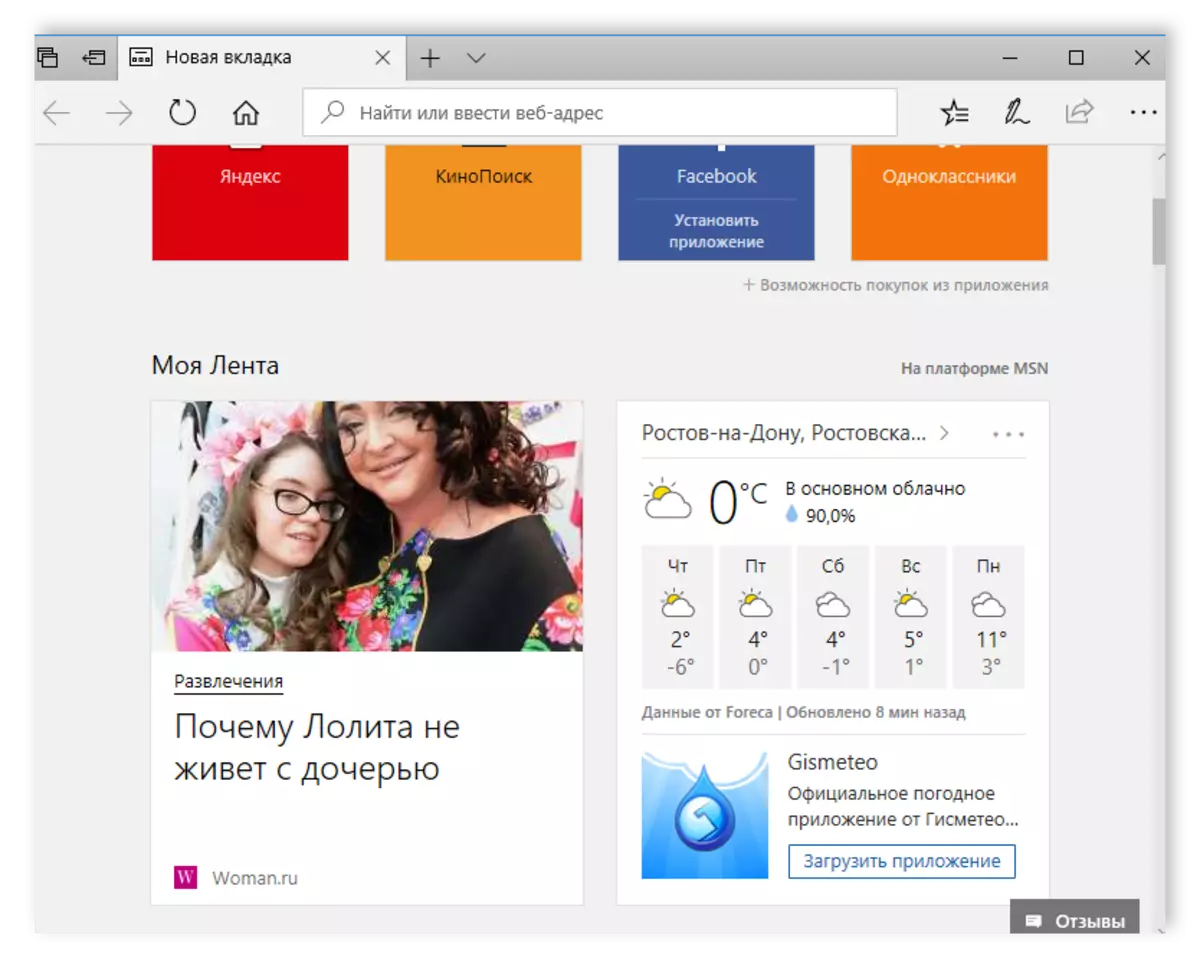
U Windows 7 koristi se Internet Explorer koji se ne može pohvaliti takvom brzinom, praktičnošću i dodatnim funkcijama. Gotovo ih niko ne koristi, a odmah uspostavlja popularne preglednike: Chrome, Yandex.Bauzer, Mozilla, Opera i drugi.
Cortana.
Glasovni pomagači postaju sve popularniji ne samo na mobilnim uređajima, već i stacionarnim računalima. U Windows 10 korisnici su dobili takve inovacije poput Cortane. S njom upravljaju različitim PC funkcijama pomoću glasa.
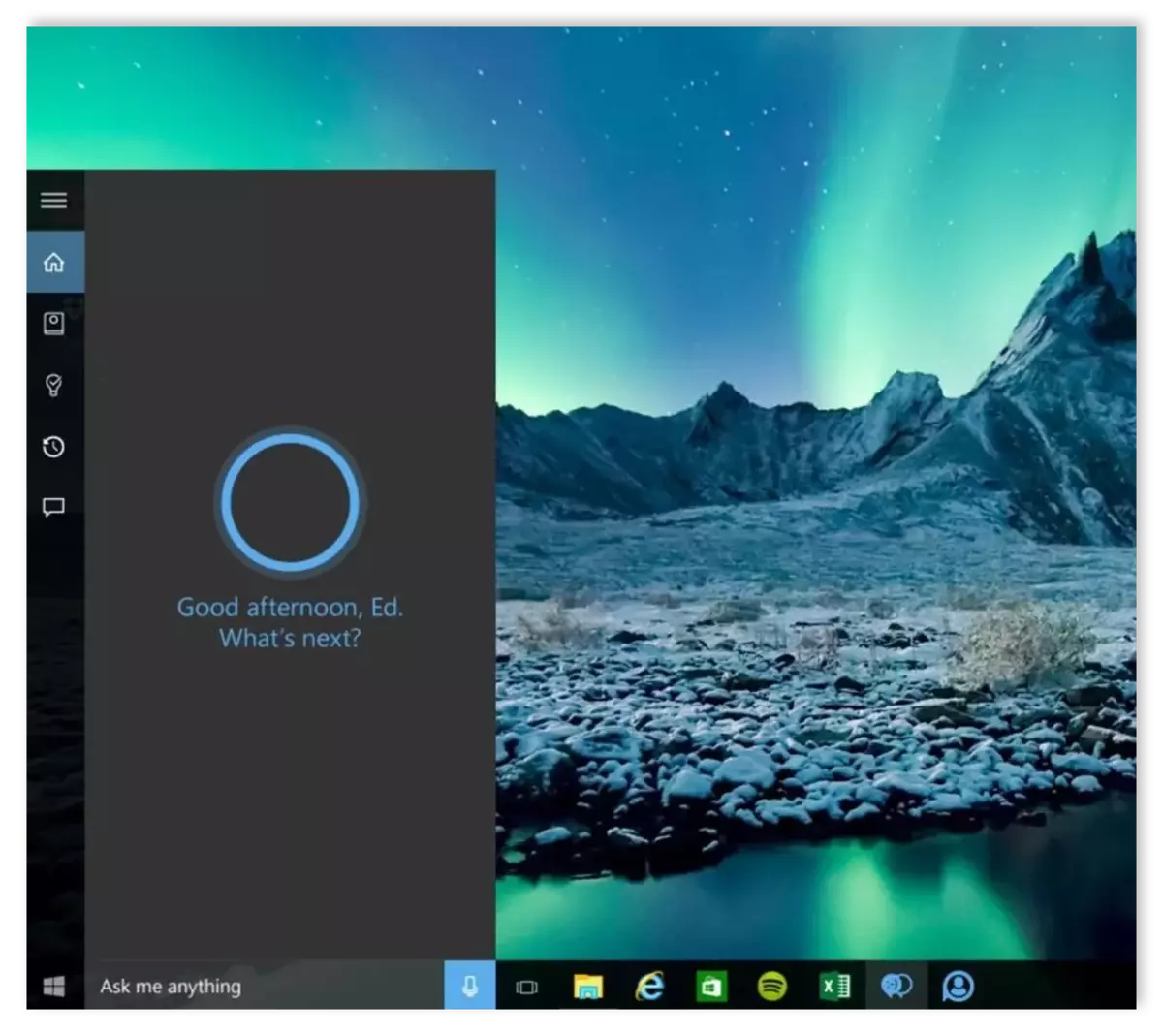
Ovaj glasovni asistent omogućava vam pokretanje programa, izvedite akcije sa datotekama, pretraživanje putem interneta i još mnogo toga. Nažalost, privremena Cortana ne govori ruski i ne razumije, pa su korisnici pozvani da odaberu bilo koji drugi raspoloživi jezik.
Pogledajte takođe: Omogućite Cortaninov glasovni pomoćnik u Windows 10
Noćno svjetlo
U jednom od glavnih ažuriranja Windows 10 dodana je nova zanimljiva i korisna funkcija - noćno svjetlo. Ako korisnik aktivira ovaj alat, postoji pad plavog spektra boja, snažno naprezanje i naporne oči u mraku. Zbog smanjenja efekata plavih zraka, vrijeme spavanja i buđenja također ne poremećeno prilikom rada na računaru noću.
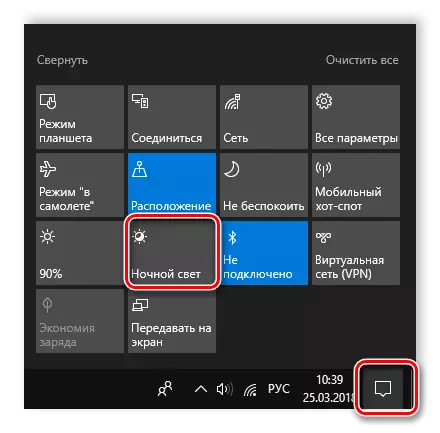
Ručno se uključuje noćni svjetlo ili automatski započinje pomoću odgovarajućih postavki. Podsjetimo da u sustavu Windows 7 nije postojala takva funkcija i bilo je moguće napraviti boje toplijem ili isključiti plavu s bojom.
Montaža i pokretanje ISO
U prethodnim verzijama prozora, uključujući sedmu, nemoguće je montirati i pokretati slike ISO koristeći standardne alate, jer su jednostavno bili odsutni. Korisnici su morali prenijeti dodatne programe posebno u ove svrhe. Najpopularniji je demon alat. Vlasnici Windovsa 10 neće trebati učitati softver, jer se montaža i početak ISO datoteka događaju s ugrađenim alatima.
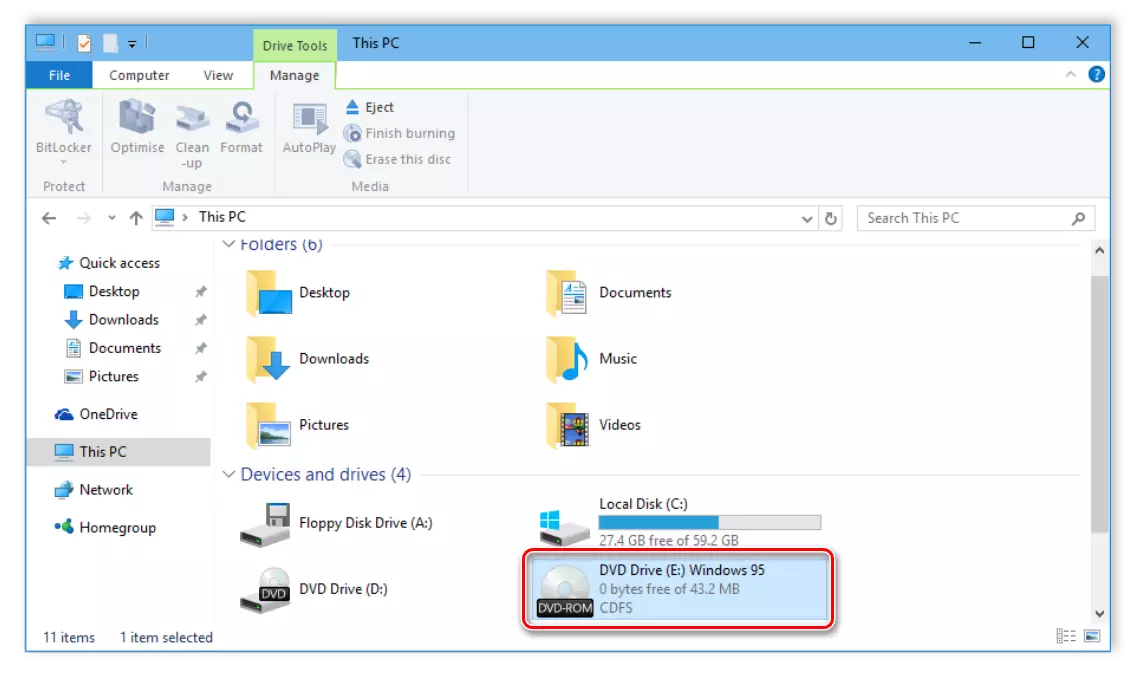
Panel obaveštenja
Ako su korisnici mobilnih uređaja dugo upoznati sa panelom za obavijesti, a zatim za korisnike računara, ova značajka unesena u Windows 10 je nešto novo i neobično. Obavijesti se pojavljuju desno na dnu ekrana, kao i posebnu ikonu u ladici su za njih istaknuta.
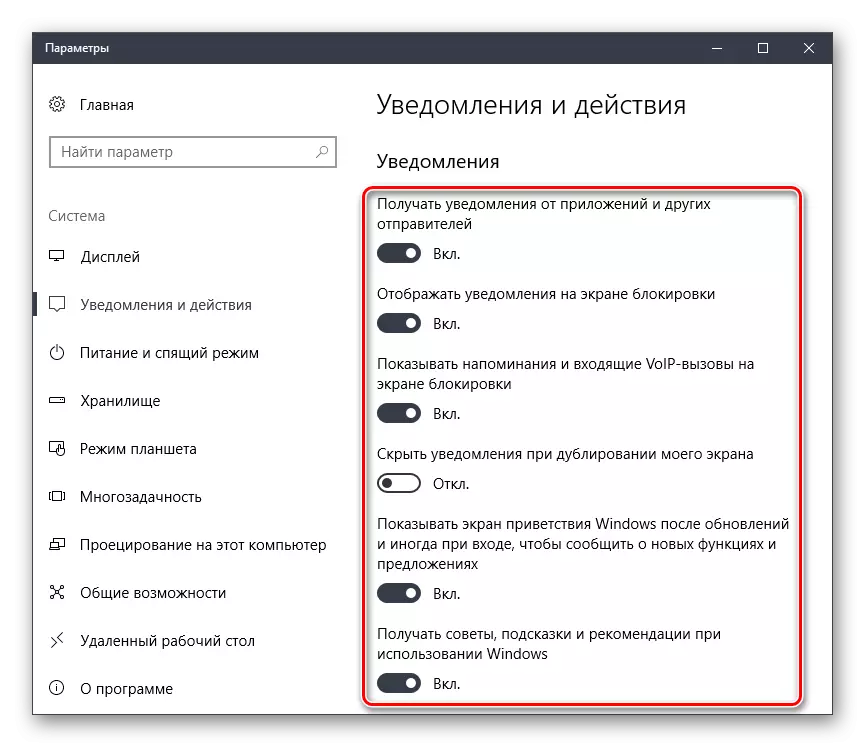
Zahvaljujući ovoj inovaciji, dobit ćete informacije o tome što se događa na vašem uređaju, bilo da je potrebno ažurirati upravljački program ili informacije o povezivanju izmjenjivih uređaja. Svi su parametri fleksibilni konfigurirani, tako da svaki korisnik može primiti samo obavijesti koje je potrebno.
Sigurnost iz zlonamjernih datoteka
Sedma verzija sustava Windows ne pruža nikakvu zaštitu od virusa, špijunskog softvera i drugih zlonamjernih datoteka. Korisnik je potreban za preuzimanje ili kupnju antivirusa. Deseta verzija ima ugrađenu komponentu Microsoft Security Essentials, koja pruža skup aplikacija protiv zlonamjernog softvera.
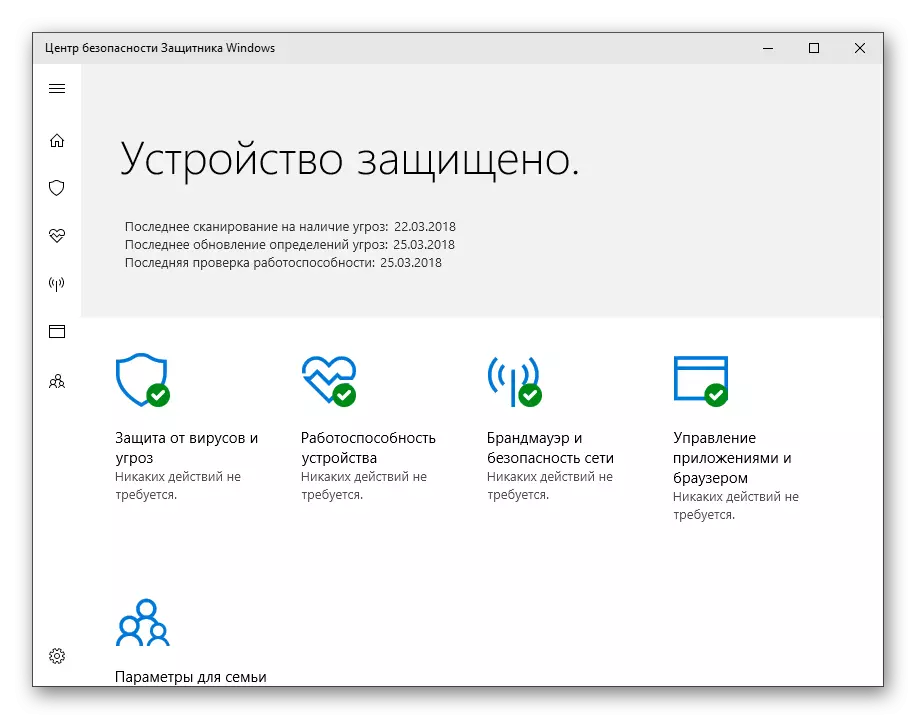
Naravno, takva zaštita nije baš pouzdana, ali dovoljno je za minimalnu zaštitu vašeg računara. Pored toga, u slučaju kraja dozvole instaliranog antivirusa ili njenog neuspjeha, standardni branitelj se automatski uključuje, korisnik neće biti potrebno da ga pokrene kroz postavke.
Vidi i: Borbeni računarski virusi
U ovom smo članku pregledali glavne inovacije u sustavu Windows 10 i uporedili ih sa funkcionalnošću sedme verzije ovog operativnog sistema. Neke su funkcije važne, omogućuju vam udobno raditi na računaru, dok su drugi male izmjene, vizuelne promjene. Stoga se svaki korisnik na temelju mogućnosti koje zahtijeva mu, odabire OS za sebe.
